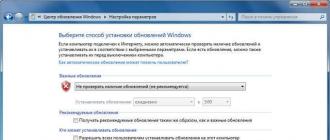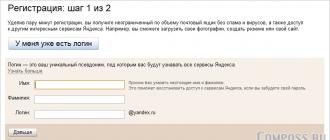Лучшие программы для распечатки фотографий разных размеров. Программы для печатания текста Скачать программу чтобы печатать на компьютере
Наличие в арсенале домашней техники наряду с компьютером еще и принтера на сегодня становится уже почти нормой. Большей частью на домашних принтерах печатаются лишь обычные word-документы, причем непосредственно из Microsoft Word и в своем "натуральном" виде - то есть страницы выводятся последовательно друг за другом и на каждом листе располагается ровно по одной странице. Однако с не меньшим успехом домашний принтер может быть использован для печати обычных документов в более сложном представлении (например, в виде брошюр или буклетов), а также для печати крупноформатных документов и фотографий либо печатных проектов, сформированных на их основе, например календарей и открыток. Осуществить это несложно, правда придется обзавестись специализированным приложением, которое позволило бы быстро и без лишних усилий получать качественные отпечатки. Каким? Зависит от встающих перед пользователем задач, в ракурсе которых мы и будем рассматривать программные решения.
Печать снимков
Если вы фотолюбитель и нередко прибегаете к печати фотографий, то стоит обзавестись специализированной утилитой - с помощью подобных утилит напечатать снимки в заданном формате можно гораздо проще и быстрее. Для этого достаточно лишь указать фотографии (они могут находиться даже в разных источниках), определить размер кадров и вариант их размещения на листе, выбрав нужный шаблон, при необходимости подкорректировать размещение фотографий на макете, поменяв их местами и откадрировав и отправить на печать. Более того, иногда в подобных решениях предоставляются возможности не только напечатать снимки по шаблону, но и создать на их основе коллажи, постеры, календари, открытки и т.п., причем в считанные минуты. В качестве примера подобных решений мы остановились на платных программах ACD FotoSlate, ArcSoft PhotoPrinter, Pics Print, PhotoCool, Photo Print Pilot и PrintStation и бесплатной MultiPrint. Наиболее функциональна из них ACD FotoSlate, выделяющаяся огромным количеством встроенных шаблонов (их там 450) и, по сути, представляющая собой нечто среднее между утилитой для печати снимков и многопрофильной программой для подготовки самых разнообразных печатных проектов. Все остальные решения в большей степени ориентированы на печать фотографий в популярных форматах (9x12, 10x14, 10x15, 13x18, 15x20 и т.д.), хотя в части из них также имеется некий набор более сложных шаблонов (а не тех, в которых снимки просто размещаются исходя из указанного формата фото). Однако в любом случае использование любой из этих утилит упростит печать нескольких снимков на одном листе бумаги. Таблица 1. Функциональность программ для печати снимковACD FotoSlate 4.0
Разработчик: ACD Systems Ltd.Размер дистрибутива: 14,3 Мбайт
Распространение: условно бесплатная ACD FotoSlate - полнофункциональное решение для печати цифровых фотографий в домашних условиях. Эта программа поддерживает все популярные графические форматы (BMP, EMF, GIF, JPEG, PCX, PNG, TIFF и др.) и позволяет печатать фотографии в популярных форматах, включая 4x6, 5x7, 10x15, 11x17 и 13x17. И создавать на базе снимков эффектно оформленные коллажи, постеры, календари, открытки, альбомы для вырезок, этикетки для CD и DVD дисков и т.д. Также программа может быть использована для настройки цветовых профилей принтера, сканера и монитора, что позволяет получать насыщенную, реалистичную цветопередачу на всех этапах обработки фотографий. Демо-версия программы (русскоязычная локализация отсутствует) полностью функциональна и работоспособна в течение 30 дней. Стоимость коммерческой версии составляет 29,99 долл. Самый быстрый и простой вариант создания печатного проекта в ACD FotoSlate - воспользоваться услугами автоматически запускающегося при загрузке программы мастера, который проследит за всеми этапами его подготовки. Данный вариант ограничен использованием одного из встроенных типов проекта, однако внешнее оформление проекта затем при необходимости можно будет подкорректировать.
При использовании этого варианта щелкают на кнопке "Start a project wizard" и добросовестно отвечают на вопросы мастера. Тут поначалу нужно будет выбрать желаемый тип проекта (фотоальбом, открытка, календарь и т.п.), а затем указать ориентацию страницы и стиль оформления.
Потом загружают нужные снимки в интересующий шаблон, вручную размещая их в отведенные области. При этом изображения в проект могут добавляться из папок жесткого диска, сканеров и цифровых камер. Вставленные в шаблон снимки несложно повернуть, зеркально отразить, кадрировать и улучшить путем цветовой коррекции, усиления резкости либо наоборот размытия. Возможно наложение на снимки эффектов сепии и проведение цветовой колоризации, а также добавление бордюра и/или рамки, причем бордюры и рамки могут быть добавлены сразу ко всем изображениям проекта, что существенно ускоряет его подготовку.
Ну а если вид шаблона не совсем устраивает, то подкорректировать его не проблема - достаточно выбрать из контекстного меню команду "Adjust Page" и в открывшемся редакторе шаблонов произвести нужные правки. Например, передвинуть существующие области, изменить у них размер, удалить какие-то из них либо, наоборот добавить новые области нужной формы, а также внедрить текстовые и/или календарные объекты.
Несколько больше возможностей при создании проекта на базе входящих в поставку редактируемых шаблонов (их целых 450!). В этом случае при запуске программы щелкают на кнопке "Create a new project wizard" либо создают новый проект командой File > New > "Create custom project". В обоих случаях откроется окно выбора стиля оформления страницы, где и нужно будет подобрать подходящий вариант. Дальнейшая технология тут будет полностью идентична вышерассмотренной - то есть потребуется добавить в проект изображения и разместить их по отведенным областям, при необходимости подкорректировав.
Если ни один из существующих шаблонов вас не устраивает в принципе, то можно создать шаблон "с нуля" через модуль Page Designer (кнопка Designer) - это будет несколько дольше, но зато можно будет полностью самостоятельно определить внешнюю структуру шаблона и оформление всех страниц проекта. Хитростей тут никаких - выбираете команду Designer > "Create Page", в открывшемся окне нажимаете кнопку New, задаете параметры страницы, а затем внедряете на нее области для снимков нужной формы и размера и размещаете их на странице по своему вкусу. По окончании трудов шаблон сохраняется в библиотеке шаблонов, и в дальнейшем его можно будет использовать при подготовке печатных проектов.
Предусмотрено создание проектов в режиме сбережения бумаги "Paper Saver", обеспечивающем автоматическую раскладку на каждом листе максимально возможного количества изображений, что позволяет сократить расходы на дорогостоящую фотобумагу. По окончании подготовки проекта его распечатывают (кнопка Print), однако проекты также могут быть сохранены в собственном формате программы для дальнейшей работы, экспортированы в графические форматы BMP, JPG или TIFF или сохранены в формате PDF.
ArcSoft PhotoPrinter 5.0
Разработчик: ArcSoft, Inc.Размер дистрибутива: 18,2 Мбайт
Распространение: условно бесплатная ArcSoft PhotoPrinter - удобное и очень простое в освоении решение для печати изображений. Программа позволяет работать с изображениями в самых разных форматах и умеет настраивать параметры печати под большинство марок фотобумаги (Kodak, Avery, Epson, Canon, HP и др.), что весьма актуально при использовании совместимых расходных материалов, а специальный мастер позволяет оптимальным образом настроить цветовой профиль принтера для достижения высококачественных результатов. Имеется поддержка всех стандартных форматов размеров фотографий, включая 4x6, 5x7, 8x10, 9x15, 11x17 и др. Демо-версия программы (русскоязычная локализация отсутствует) полностью функциональна и работоспособна в течение 15 дней. Стоимость коммерческой версии составляет 49,99 долл. Создание печатных проектов в ArcSoft PhotoPrinter основано на применении встроенных шаблонов, по большей части базирующихся на стандартных форматах размеров фотографий и автоматически определяющих варианты размещения снимков на листе бумаги с учетом этих самых размеров. Вначале в проект добавляются снимки (вкладка "Select Photo"), которые могут браться не только с жесткого диска, но и импортироваться непосредственно с цифровых камер, сканеров и карт памяти, возможен даже захват кадров для печати из видеофайлов.
Затем на вкладке "Preview & Print" выбирается нужный шаблон, а также принтер и марка фотобумаги, в результате чего изображения автоматически размещаются. При необходимости снимки можно поменять местами, а вот изменение их размеров и положения на листе в этом способе не предусмотрено.
Воспользовавшись встроенными инструментами редактирования, несложно осуществить в отношении задействованных в проекте изображений простые преобразования, в перечне которых имеются кадрирование, вращение, зеркальное отражение, масштабирование, автоматическая цветовая коррекция и устранение эффекта красных глаз. Предусмотрено также добавление к фотографиям бордюров (правда, список бордюров невелик), проведение цветовой колоризации и внедрение в проекты произвольных текстовых фрагментов.
Возможна также разработка проектов с нуля (тип проекта "Photo Collage"), когда количество снимков на листе бумаги, их размеры и положение определяются пользователем. Однако никаких действительно интересных коллажей тут не создать в силу ограниченности перечня бордюров и отсутствия масок, что обычно необходимо для объединения серий снимков в коллажи. Иными словами, единственный плюс данного способа подготовки проекта - установка нетипичных размеров фотографий. Предусмотрена также подготовка проектов в режиме сбережения бумаги.
Печатные проекты обычно сразу распечатываются, однако при необходимости они могут быть сохранены в собственном формате программы либо экспортированы в популярные графические форматы (BMP, JPG, TIFF, GIF, PCX и др.).
Pics Print 3.22
Разработчик:Размер дистрибутива: 6,55 Мбайт
Распространение: условно бесплатная Pics Print - программа для печати фотографий. С ее помощью несложно быстро подготовить нужный печатный проект, воспользовавшись подходящим шаблоном, и получить качественный отпечаток требуемого размера. Шаблоны позволяют печатать снимки, а также создавать на их основе поздравительные открытки, календари, страницы фотоальбома или постеры (вплоть до огромных изображений, занимающих 20x20 обычных страниц). Программа работает с большинством графических форматов (GIF, JPG, BMP, PSD, TIF, TIFF, PCX, PNG и др.) и поддерживает все стандартные форматы размеров фотографий, включая 5x7, 6x9, 8x10, 8x12 и др. Однако интерфейс в ней очень плохо продуман, а процесс подготовки проектов, на наш взгляд, неудобен и требует гораздо больше усилий, чем в других рассмотренных продуктах. Да и возможности не идут ни в какое сравнение с функционалом ACD FotoSlate, хотя из обзорной таблицы этого явно и не следует. Например, имеющиеся несколько шаблонов - это, по сути, лишь примеры того, какими в принципе шаблоны могут быть, и в действительности эффектные шаблоны придется создавать самостоятельно. Возможности оформления минимальны - в частности, встроенные бордюры есть, но восторга не вызывают (опять же придется подключать свои), текст добавить можно, но сделать его на прозрачном фоне - нет и т.п. Демо-версия программы (русскоязычная локализация отсутствует) полностью функциональна и работоспособна в течение 30 дней. Стоимость коммерческой версии составляет 39,5 долл. Создавать проекты в Pics Print можно несколькими способами. Можно воспользоваться мастером. Для этого достаточно выбрать команду File > "New Document", щелкнуть по кнопке Wizard и указать тип проекта. А затем добросовестно ответить на вопросы мастера относительно настроек принтера и бумаги и выбрать изображения. Изображения для проекта могут браться как из папок жесткого диска, так и импортироваться с камеры или сканера.
Полученный в итоге проект можно подредактировать. В плане редактирования снимков (команда Items > Edit) допускается их вращение, выравнивание (в отношении друг друга либо страницы) и кадрирование, возможно также избавление от эффекта красных глаз, проведение цветовой коррекции и усиление резкости.
Изображения могут быть дополнены бордюрами - количество встроенных вариантов обрамления невелико, но может быть расширено за счет пользовательских бордюров. У страницы (меню Page) разрешается менять ориентацию, формат, величину полей и т.п. Допускается также внедрение на страницы текста и календарных объектов.
Другой способ создания проекта - по шаблону. Тогда после запуска процесса подготовки проекта (команда File > "New Document") требуется выбрать вариант Templates и указать тип проекта.
А затем выполнить те же самые операции, что были выше описаны, так что какой-то принципиальной разницы между этими двумя способами создания печатных проектов мы не усмотрели, и непонятно, зачем было придумывать не один, а два способа подготовки.
Возможно также создание проектов с нуля (команда File > "New Document", кнопка "Blank Layout"). В этом случае все нужные изображения добавляются в проект последовательно, а их размер и положение вручную корректируются, что при других способах создания проекта не разрешается. Готовые печатные проекты могут быть сразу распечатаны, сохранены как шаблоны, экспортированы в изображения в популярных графических форматах или в формат PDF.
PhotoCool 2.01
Разработчик: UssunРазмер дистрибутива: 5,06 Мбайт
Распространение: условно бесплатная PhotoCool - удобная программа для быстрой печати изображений. Она поддерживает основные графические форматы и обеспечивает печать снимков в популярных форматах (включая 3.5x5, 4x6, 5x7, 8x10 и др.). Демо-версия программы (русскоязычная локализация отсутствует), добавляющая на распечатываемые изображения водяные знаки, работоспособна в течение 30 дней. Стоимость коммерческой версии составляет 29,95 долл. Технология подготовки проектов в PhotoCool сложностей не вызывает. При запуске программы автоматически запускается окно выбора метода компоновки страницы, его также можно вызвать щелчком по кнопке "Change Page Layout". Здесь разрешается установить один из трех режимов компоновки: Munual, "Contact Sheet" либо "By Size". В случае выбора первого метода вся настройка проекта ложится на плечи пользователя, которому придется вручную определять положение и размеры изображений, выравнивать их и пр. Метод "Contact Sheet" позволяет выводить на печать снимки, размещенные на странице по колонкам и столбцам, а метод "By Size" - устанавливать у изображений один из популярных печатных форматов (3.5x5, 4x6 и т.д.).
После выбор метода компоновки в проект внедряются нужные изображения (их можно загрузить с жесткого диска, сканера либо цифровой камеры), что выполняется обычным перетаскиванием снимков из окна встроенного просмотрщика. Чтобы попасть в просмотрщик, требуется нажать клавишу F10.
Загруженные в проект изображения несложно подкорректировать (например, через контекстное меню) - их разрешается вращать, зеркально отражать, дополнять рамками, бордюрами и подписями. Кроме того, имеется встроенный редактор, доступ в который открывается при выделении изображения и выборе из контекстного меню команды "Edit Image". В редакторе допустимы проведение кадрирования и цветовой коррекции, а также улучшение вида изображения путем размытия, усиление резкости, устранение эффекта красных глаз и колоризации. При создании проекта в режиме Munual дополнительно допускается произвольное перемещение изображений, изменение у них размеров, а также порядка наложения снимков друг на друга.
Готовый проект распечатывают (кнопка Print) либо сохраняют в собственном формате программы.
Photo Print Pilot 1.2
Разработчик: Two PilotsРазмер дистрибутива: 2,6 Мбайт
Распространение: условно бесплатная Photo Print Pilot - простая и удобная программа для печати фотографий. Она поддерживает основные графические форматы (BMP, GIF, JPEG, PNG, TIFF) и включает 16 шаблонов, обеспечивающих печать фотографий в популярных форматах (включая 9x12, 10x14, 10x15, 13x18, 15x20 и др.). Никаких изысков (вроде добавления эффектных обрамлений, создания коллажей, календарей и пр.) в этой программе не предусмотрено, но распечатать фотографии по простому шаблону, предварительно при необходимости повернув их и подкадрировав, можно без проблем. Демо-версия программы (имеется русскоязычная локализация) функционально-ограничена - на отпечаток фотографии добавляется уведомление и разрешается распечатать только первую страницу проекта. Стоимость коммерческой версии составляет 300 руб. Распечатать с помощью Photo Print Pilot снимки проще простого, поскольку все действия четко контролируются мастером. Вначале нужно указать нужные снимки, переместив их из области "Доступные изображения" в область "Выбранные изображения" - добавлять снимки можно только с жесткого диска.
На следующем этапе потребуется создать печатный проект (кнопка "Разместить на макете") - то есть при необходимости изменить принтер и формат листа, выбрать шаблон расположения и щелкнуть на кнопке "Создать". В итоге фотографии окажутся размещенными в соответствии с указанным шаблоном.
Затем снимки на макете можно будет поменять местами обычным перетаскиванием их мышью (корректировка положения снимков в выбранном шаблоне при этом не допускается), повернуть и откадрировать их. Можно также настроить добавление при печати (на все либо только выделенные листы) даты. А вот как-либо улучшить внешний вид снимков (например, добавить обрамление, провести цветовую коррекцию, ликвидировать эффект красных глаз и т.п.) в этом решении не удастся, поэтому придется заранее осуществить подобные операции в какой-то иной подходящей программе.
По окончании подготовки проекта останется просто нажать кнопку "Печать". Сохранить печатный проект для дальнейшего применения в данной программе невозможно.
PrintStation 3.22
Разработчик: Picmeta SystemsРазмер дистрибутива: 3,33 Мбайт
Распространение: условно бесплатная PrintStation - программа для быстрой печати изображений. Программа может работать с изображениями в самых разных графических форматах и позволяет выводить на печать снимки, размещенные на странице по колонкам и столбцам. Демо-версия программы (русскоязычная локализация отсутствует) работоспособна в течение 15 дней и почти полностью функциональна, но не позволяет экспортировать проекты в графические форматы. Стоимость коммерческой версии составляет 35 долл. Для создания печатного проекта в PrintStation пользователю вначале требуется выделить и маркировать интересующие его изображения (кнопка "Mark Selected Files"). Исходные изображения загружаются с жесткого диска через встроенный браузер, который позволяет не только просмотреть снимки (в том числе в полноформатном режиме), но и выполнить в их отношении допустимые через проводник Windows операции: переименование, копирование и т.д.
Затем нужно щелкнуть на кнопке "Create Layout" и указать число колонок и столбцов, а также расстояния между снимками либо ввести требуемые размеры изображений - в принципе этого можно и не делать, а воспользоваться одним из шести встроенных шаблонов. В итоге программа самостоятельно масштабирует снимки и расположит их на странице оптимальным образом. Внедренные в проект изображения можно заключить в рамку и добавить к ним тень и произвольный текст (вверху либо внизу страницы, а также над и под каждой из фотографий). Можно установить цветной фон. Однако никакого кадрирования и каких-то иных преобразований в программе не предусмотрено, поэтому все подобные операции должны быть проведены в других решениях.
Созданные проекты распечатываются, либо экспортируются в популярные графические форматы или формат PDF, к сожалению, в генерируемых PDF-документах не исключены проблемы с кириллицей. Возможно сохранение проектов в собственном формате программы.
MultiPrint 4.00.11
Разработчик: MW GraphicsРазмер дистрибутива: 157 Кбайт; возможно, потребуется скачивание дополнительных библиотек (970 Кбайт)
Распространение: бесплатная MultiPrint - очень простая и компактная программа для печати фотографий, поддерживающая все популярные графические форматы, включая BMP, GIF, JPEG, PNG, TIFF и PCX. Программу (русскоязычная локализация отсутствует) можно скачать и использовать совершенно бесплатно. С помощью MultiPrint можно легко и быстро распечатать один или несколько снимков на одном листе бумаги. Технология следующая - снимки по одному загружаются с жесткого диска и вручную размещаются на странице желаемым образом, размер, ориентация и положение снимков при этом регулируются пользователем. Для удобства размещения предусмотрены линейки и сетка. Готовый проект тут же распечатывается, сохранить его невозможно.
FinePrint
- многофункциональный драйвер для принтеров, значительно расширяющий возможности любых принтеров при печати документов: предпросмотр, печать нескольких страниц на одном листе, распечатка брошюр, автовставка заголовка и "подвала", создание фирменных бланков, подложек, рамочек и многое другое.
FinePrint работает со всеми моделями принтеров, являясь, по сути, многофункциональным универсальным драйвером принтера с удобной графической оболочкой для управления им. Еще одна полезная возможность - допустимость использования нескольких преднастроенных виртуальных принтеров. К примеру, один будет автоматически распечатывать брошюры, а другой - печатать текст на фирменном бланке. При использовании FinePrint значительно уменьшаются затраты на печать, в то же время общая работа принтера усиливается.
Возможности программы FinePrint:
Предварительный просмотр печатаемых страниц с возможностью удаления и вставки новых, изменения их порядка.Режимы экономии чернил: преобразование цветного текста в черно-белый, удаление графики.
Печать нескольких страниц (2/4/8) на одном листе бумаге.
Печать водяных знаков и колонтитулов с возможностью указания даты, времени, системных переменных или произвольного текста.
Создание форм и печатных бланков.
Возможность объединения разных заданий печати в один документ для облегчения работы со сложными составными документами.
Сохранение страниц и заданий в файлы форматов TIFF, JPEG, BMP, TXT и FP, копирование их в буфер обмена как текст, изображение или метафайл.
Двусторонняя печать (также экономит чернила) и создание буклетов.
Масштабирование больших страниц на бумагу стандартных форматов.
Отображение количества сэкономленной при помощи FinePrint бумаги.
Настройка границ печати, создание отступов для переплета.
Возможность создания нескольких виртуальных принтеров FinePrint с различными предустановками для быстрой печати в типовых режимах.
Возможность использования как сетевого принтера.
Особенности программы FinePrint:
Экономия бумаги и чернилПечать буклетов
Двухсторонняя печать
Печать на одном листе множества страниц
Удаление нежелательных страниц
Создание электронных фирменных бланков
Добавление водяных знаков, заголовков, сносок
Сохранение в форматах JPEG, TIF, BMP
Изменения в программе FinePrint 10.02 (08.08.2019):
- исправлена ошибка, которая препятствовала копированию и вставке заметок снимка в виде растровых изображений
- исправлен баг, из-за которого линии и фигуры иногда рисовались в слегка неправильных местах
Предлагаем вам скачать замечательную программу под названием priPrinter. Этот софт, который многие называют еще и виртуальным принтером, представляет собой качественный и надежный драйвер печати документов. Если бесплатно скачать и установить программу, то печать документов вместе с priPrinter превратится в настоящее искусство. Внесение изменение в готовые макеты, допечатная подготовка, виртуальная печать – все это можно делать быстро и просто, без установки дорогостоящих компьютерных продуктов.
Если скачать priPrinter для печати документов, то можно заметить некоторые особенности в работе программы. К примеру, утилита умеет подстраиваться на пути следования документа перед началом процесса печати на настоящем принтере. В автоматическом порядке запускается новое диалоговое окно, где вы сможете отредактировать текст и внести определенные корректировки. Эффект «лупы», масштабирование, компоновка постеров и брошюр, двухсторонняя печать, выбор количества листов на одной странице, вставка дополнительных графических фрагментов, точная обрезка страницы, настройка вида – все эти и многие другие эффекты могут быть применены к странице перед началом печати документов.
Вам достаточно скачать и установить программу priPrinter, чтобы получать удовольствие от печати документов. Софт может похвастаться красивым и симпатичным интерфейсом, который выполнен в стиле офисных программ Microsoft Office. Также стоит помнить, что утилита обладает официальным русскоязычным переводом, так что работать с приложением будет очень просто и интересно всем, даже людям, которые с иностранными языками незнакомы.

Бесплатно скачать программу для печати документов priPrinter
Чтобы скачать и установить priPrinter, вам не потребуется прикладывать много усилий. Зато пользы от этой программы для печати документов будет очень много. Функционал приложения позволяет корректировать документ до начала процесса печати. В окне будет отображен ваш файл, причем это будет сделано в удобном и понятном виде. Пользователи получают возможность оценить, как именно будет выглядеть текст после печати, не произойдет ли смещения или сдвигов страницы. При желании вы можете выполнять компоновку страниц, размещая на одном листе любое количество страниц документа, а также в разном порядке.
Также рекомендуется скачать программу, чтобы обработать различные фрагменты текста. К примеру, есть замечательная функция водяных знаков, вы можете выбирать любую пометку и создавать ее на каждой странице, чтобы все имели представление, кто является разработчиком данного документа. Добавление новых страниц, удаление рекламы при ее наличии, нумерация страниц в любом порядке – все это умеет делать приложение для печати документов. Вам остается лишь бесплатно скачать софт и удостовериться во всех его положительных качествах. Программа вас не разочарует.
В этой статье рассмотрим коротко вышеперечисленные утилиты + пакет программ LibreOffice (бесплатный аналог Microsoft Office) и Документы Google.
Подойдет если вам нужно просто записать какую-либо информацию.

Здесь присутствует возможность только изменять тип шрифта и его размер. В принципе — набрать текст и сделать заголовки можно.
По умолчанию в Windows с помощью блокнота открываются текстовые файлы с (расширением «.txt»). Создать его можно следующим образом.
В папке, или на рабочем столе, на пустом месте кликаем правой кнопкой мышки и выбираем «Создать» (New) > «Текстовый документ» (Text Document).

Новому файлу можно сразу же задать имя.

Теперь можно открыть созданный файл и печатать.
Это более функциональный аналог блокнота. Программа свободно распространяется и скачать ее можно с официального сайта по ссылке ниже.
http://notepad-plus-plus.org/
Способов форматирования текста немного, зато с его помощью нереально удобно редактировать странички сайта.

На рисунке выше вы можете посмотреть отображение простейшего HTML-файла. Простенький текст можно набрать и распечатать.
Открыть документ для редактирования в Notepad++ можно из контекстного меню.

Жмем на файле правой кнопкой мышки и выбираем «Edit with Notepad++».
WordPad
Следующей по функциональности идет программа WordPad. Здесь уже значительно больше возможностей форматирования текста и все эти функции расположены на вкладке «Home».

По умолчанию с помощью WordPad открываются файлы формата «.rtf» (Rich Text Format). Создать rtf-файл можно таким же образом, как и txt-файл.
С помощью WordPad можно пытаться открывать документы Microsoft Office. В большинстве случаев появится уведомление, что нет поддержки всех функций и часть контента может отображаться неправильно.

Но, создать новый документ, набрать текст, чуть-чуть отформатировать и распечатать можно.
LibreOffice
Это свободно распространяемый аналог Microsoft Office. Я не знаю, почему до сих пор все не перешли на LibreOffice (или на OpenOffice). Наверное, что-то такое (притягивающее) есть у Microsoft:).
В пакете LibreOffice есть программа использующая, по умолчанию, формат «ODT». Создать новый документ можно, из контекстного меню.

Это полноценный текстовый редактор, в котором можно если не все, то многое.

Открываете, набираете текст, форматируете как нужно и распечатываете.
Мне удобно пользоваться пакетом LibreOffice по трем причинам:
- это свободно распространяемое ПО;
- удовлетворяет все мои потребности в форматировании теста (которых можно по пальцам пересчитать:));
- можно открыть документ Microsoft Word.
Причем можно не только открыть файл Microsoft Word, а и сохранить ODT-файл в формате DOC и/или DOCX.
Документы Google
Сейчас практически все компьютеры подключены к сети и грех не использовать эту технологию. Нужен аккаунт в Google и все.
Преимущество перед offline-программами колоссальное:
- автоматическое сохранение;
- несколько человек могут работать с одним документом сразу.
Автоматическое сохранение позволяет вам не волновать за ваши файлы если вдруг выключили свет или жесткий диск с одной копией документа вышел из строя.
Редактирование одного документа вдвоем или втроем может значительно поднять вашу эффективность.
Переходим по адресу:
http://www.google.ru/intl/ru/docs/about/
Жмем «Начать»

Отобразятся все файлы загруженные в Google Диск . Жмем на «+» в низу справа и создаем новый.

Набираем текст, форматируем его и можно распечатывать.

Чтобы дать доступ другому пользователю, жмем настройки доступа (синяя кнопка вверху справа) и даем разрешения.
Наверное, это идеальный вариант для работы с текстом.
Также можно редактировать файлы Microsoft Word с помощью документов Google. Для этого нужно установить расширение по ссылке ниже.
https://chrome.google.com/webstore/detail/office-editing-for-docs-s/gbkeegbaiigmenfmjfclcdgdpimamgkj
Добавляем расширение в Google Chrome.
Жмем на файле правой кнопкой мышки и выбираем «Открыть с помощью…» (Open with…).


Теперь документ можно редактировать.
Печатайте с удовольствием.
Стандартные средства Windows позволяют печатать фотографии и другие графические изображение. Главный недостаток этого способа - отсутствие возможности редактирования фото: улучшение качества, добавление дополнительных элементов и эффектов.
Решить эту проблему помогают специальные программы, функционал которых позволяет редактировать изображения и печатать готовые проекты в любом формате.
GIMP
Это программа для редактирования и обработки изображений, применения эффектов, удаления лишних объектов и создания коллажей. Утилита поддерживает графические планшеты для создания рисунков. Готовые изображения можно распечатать в любом формате.
Приложение полностью совместимо с операционной системой Windows (32 и 64-бит). Для корректной установки и запуска программы требуется ОС Windows 7 и новее. Доступна полностью русская версия. Загрузить приложение можно бесплатно. Пользователям не нужно покупать лицензионный ключ или подписку, чтобы получить полную версию ПО.

Перед тем, как распечатать фотографию с помощью утилиты, пользователи могут наложить эффекты или удалить лишние элементы с изображения. Для этого используются специальные инструменты редактирования в приложении. Для начала работы с программой нужно загрузить фотографию через меню в верхней части интерфейса. В левом окне приложения расположены полезные функции для работы с изображением.
С помощью этих инструментов можно выполнить следующие действия:
Выделить определенную область изображения.
Удалить лишние элементы.
Добавить текст поверх фотографии.
Нарисовать дополнительные элементы с помощью кисточки или карандаша.
Применить эффект осветления или затемнения.

После выбора нужной функции, в нижнем окне откроются дополнительные настройки инструмента. В правой части интерфейса утилиты GIMP расположено окно для работы со слоями. Здесь пользователи могут настроить непрозрачность изображения, добавить новые слои поверх картинки. В разделе "Фильтры" верхнего меню приложения расположены эффекты для обработки фотографии: размытие, улучшение качества, добавление искажения, объединение нескольких элементов.
Чтобы распечатать изображение, необходимо перейти в раздел меню "Файл" - "Печать". Также можно воспользоваться горячей клавишей "Ctrl+P". После этого откроется новое окно печати. Во вкладке "Общие" необходимо выбрать принтер, диапазон страниц и количество копий. Во вкладке "Параметры изображения" можно настроить размеры изображения (ширина, высота), позицию фотографии на листе. После установки всех параметров необходимо нажать кнопку "Печать".

Преимущества:
- большой выбор инструментов для редактирования фотографии;
- возможность ручной настройки формата печати изображений;
- поддержка работы со слоями;
- бесплатная модель распространения.
Недостатки:
- нет поддержки HDRi.
Приложение редактирования и обработки фотографий. Утилита включает в себя большую библиотеку эффектов и фильтров. Есть возможность создавать слайд-шоу с анимацией переходов, поддерживается установка дополнительных модулей для расширения функционала.
Программа совместима с операционной системой Windows (32 и 64 бит). Для комфортной работы с утилитой требуется ОС Windows XP и более новые версии. Для скачивания доступна полностью русская версия ПО. Софт распространяется по бесплатной модели.
После запуска приложения необходимо открыть нужную фотографию для редактирования или печати. В левой части интерфейса расположены полезные инструменты для работы с изображением. С помощью этих функций можно удалить ненужные элементы с фотографии, использовать градиент, наложить текст, добавить фигуры (треугольник, прямоугольник, круг), клонировать некоторые элементы. Ниже расположено окно "Палитра". Этот инструмент используется при работе с кистью, карандашом или заливкой. С помощью палитры пользователи могут выбрать нужный цвет линий, фигур, текста.

В правой части главного окна Paint.net расположен журнал событий. Здесь отображаются все действия, выполняемые пользователями: рисование и перемещение элементов, копирование или вставка текста. Ниже журнала располагается небольшое окно для работы со слоями изображения. Этот инструмент позволяет быстро переключаться между различными элементами фотографии для редактирования. Пользователи могут добавить новый слой, дублировать уже существующий, объединить несколько слоев.
На верхней панели инструментов утилиты расположен раздел "Эффекты". Здесь можно применить различные спецэффекты для фотографий: размытие, искажение, стилизация, узоры, шум и т.д. В разделе "Коррекция" можно настроить яркость и контрастность изображений, сделать фотографию черно-белой, настроить уровни.
После применения всех эффектов и фильтров для фотографии можно приступать к процессу печати. Для этого следует перейти в раздел "Файл" - "Печать". Альтернативный вариант - использование горячей клавиши "Ctrl+P".

В открывшемся окне следует выполнить следующие действия:
Выбрать принтер, размер бумаги и качество.
Установить размер изображения.
Определить количество копий каждого изображения.
После этого необходимо нажать кнопку "Печать".
Программа для просмотра, редактирования и конвертирования изображений. Утилита поддерживает все основные форматы графических файлов: PNG, BMP, JPEG, GIF и т.д. Инструментарий приложения дает возможность печатать фотографии, отправлять файлы по электронной почте, создавать слайдшоу.
Утилита имеет полную совместимость с операционной системой Windows (32 и 64 бит, начиная с Windows XP и новее). Модель распространения приложения - бесплатная. Для загрузки с официального сайта доступна полностью русская версия софта. Кроме основной версии программы доступна portable-версия. Она не требует установки на компьютер. Пользователи могут загрузить FastStone Image Viewer portable на диск или флешку и запускать ее с этих устройств.
После запуска приложения необходимо выбрать папку на компьютере, где расположены фотографии для редактирования и печати. Сделать это можно с помощью проводника файлов в правой части главного окна. В правом окне отображаются все доступные изображения, расположенные в исходной папке. На верхней панели инструментов доступен инструмент для загрузки фотографий из камеры или карты памяти.

При двойном клике на изображения файл откроется в полноэкранном режиме. В верхнем меню можно наложить эффекты на фотографию: рамки, водяной знак, рельеф, эскиз, размытие и т.д. В разделе "Цвета" расположены дополнительные инструменты для настройки цвета изображения: изменение освещения, подавление шумов, настройка резкости и размытия. Можно активировать функция автоматической коррекции цветов. Пользователи могут активировать любой элемент настройки цвета с помощью горячих клавиш.
Чтобы запустить процесс печати фотографии нужно выбрать файл в окне обозревателя и нажать правой кнопкой мыши. В появившемся окне следует выбрать пункт "Печать".

Также здесь доступна функция "Композиция и печать". В этом случае появится возможность применения специальных рамок для фотографии перед печатью.
Чтобы распечатать изображение, необходимо выполнить следующие условия:
Выбрать принтер.
Настроить поля и выбрать расположение фотографии на листе бумаги.
Установить размер и ориентацию изображения.
Выбрать нужное число копий.
Для завершения процесса следует нажать кнопку "Печать".

Movavi Photo Editor - это популярный редактор фотографий. Утилита дает возможность применить эффекты на изображение, удалить лишние элементы, настроить цвет и контрастность. Поддерживаются все популярные форматы: JPEG, PNG, BMP и т.д. Готовые изображения можно распечатать прямо из интерфейса утилиты.
Программа совместима с операционной системой Windows (32 и 64 бит). Для корректной работы софта требуется Windows XP и новее. Модель распространения утилит - условно-бесплатная. Чтобы получить полную версию приложения? необходимо купить лицензию. Стоимость ключа активации составляет 1000 рублей. Одну лицензию можно установить на один компьютер.
В полной версии станут доступны дополнительные функции для редактирования фотографий:
Устранение шума.
Восстановление старых фотографий.
Удаление ненужных элементов из кадра.
Для загрузки доступна полностью русская версия. Чтобы ознакомиться с возможностями Movavi Photo Editor, можно установить бесплатную пробную версию. После запуска программы необходимо загрузить фотографию для редактирования и печати.
- Первый доступный раздел для обработки - "Улучшение фото". С помощью инструментов из этого раздела пользователи могут настроить баланс белого, яркость, контрастность, температуру, оттенок, тон. Функция "Автоулучшение" позволяет улучшить качество фотографии в автоматическом режиме.
- Следующий доступный раздел - "Эффекты". Здесь расположены различные эффекты для изображений: оттенок серого, тернер, драма и т.д.
- "Ретушь". Используется для исправления дефектов кожи, устранения эффекта красных глаз на фотографиях, изменения цвета волос и т.д.
- С помощью инструмента "Удаление объектов" можно убрать лишние элементы с фотографии. Для этого нужно замазать объект кистью и нажать кнопку "Стереть".

После применения всех эффектов для улучшения фотографии можно переходить к печати фотографий. Для этого нужно открыть раздел меню "Файл" - "Печать" или воспользоваться сочетанием клавиш "Ctrl+P". В открывшемся окне печати необходимо настроить размер фотографии, расположение на листе бумаги. Есть возможность изменения масштаба отображения. В парметрах страницы можно выбрать формат, подачу и ориентацию.

Предварительный вариант печати отображается в окне просмотра. Чтобы запустить процесс печати файла необходимо нажать кнопку "Печать", которая расположена на панели инструментов.
Программа для редактирования и просмотра изображений. Утилита поддерживает возможность пакетной обработки фотографий. Есть функции преобразования RAW-файлов и захвата снимков с экрана монитора. Доступен инструмент для печати изображений.
Утилита совместима с операционной системой Windows (32 и 64 бит). Для корректной установки и запуска графического редактора требуется ОС Windows XP и новее. Модель распространения программы - бесплатная. Чтобы пользоваться всеми возможностями утилиты не нужно покупать лицензию или подписку. Для скачивания доступна полностью русская версия на официальном сайте ПО.
После запуска Photoscape откроется окно выбора действия. Перед тем, как распечатать изображение можно его отредактировать. Для этого следует перейти в раздел "Редактор". Здесь нужно открыть нужное изображение для работы. На нижней панели инструментов расположены функции для изменения фото.

Здесь пользователи могут настроить резкость, применить специальные эффекты и фильтры, изменить яркость и цвет. Также на панели инструментов доступны функции для добавления рамок на фотографию, можно обрезать лишние элементы изображения.
После того, как пользователи отредактирую изображение, можно переходить к процессу печати. Для это следует перейти в раздел "Печать". На первом этапе нужно добавить фотографию. Во время загрузки файла откроется небольшое окно "Тираж". Здесь необходимо указать количество копий для печати. На один лист можно добавить 16 изображений.
Выбрать принтер.
Установить размер бумаги и подачу.
Выбрать ориентацию: книжная или альбомная.

Теперь можно приступать к процессу печати, нажав соответствующую этому действию кнопку. Также в программе можно печатать портреты и эскизы. Для этого нужно установить необходимые параметры изображения в правой части интерфейса утилиты.

Преимущества:
- функция пакетной обработки изображений;
- конвертор RAW;
- поддержка русского языка интерфейса;
- бесплатная модель распространения;
- возможность захвата экрана;
- работа с GIF-анимацией.
Недостатки:
- нет интеграции с облачными сервисами для создания резервных копий.
Программа для печати фотографий. Утилита работает с цифровыми фотоаппаратами и картами памяти. Поддерживаются все популярные форматы файлов: JPEG, BMP, PNG, TIFF и т.д.
Приложение полностью совместимо с операционной системой Windows (32 и 64 бит). Чтобы установить и запустить программу, требуется ОС Windows XP и новее. Модель распространения утилиты Photo Print Pilot - условно-бесплатная. Для получения полной нужно купить подписку. Стоимость полной версии программы - 950 рублей. Лицензия приобретается на 12 месяцев.
Для тестирования функционала приложения можно загрузить бесплатную пробную версию. На официальном сайте разработчиков доступна полностью русская версия. Ограничения пробной версии - на распечатанных файлах появятся дополнительные строки текста.

После запуска утилиты откроется окно настроек. Здесь пользователи могут установить необходимые параметры для листа: единицы измерения, ориентация, размер, поля. При необходимости пользователи могут внести изменения в эти параметры во время дальнейшей работы с программой.
Следующий этап - выбор папки, где расположены фотографии для печати. Выполнить это действие можно с помощью проводника, встроенного в приложение. Перед тем, как запустить процесс печати изображений, пользователи могут воспользоваться инструментом для просмотра фотографии. Также есть возможность выбрать сразу несколько файлов одновременно. Эти действия доступны на панели инструментов утилиты Photo Print Pilot.

После выделения файла необходимо нажать кнопку "Печать". В открывшемся окне следует выбрать принтер, диапазон страниц и установить число копий.

Picasa
Удобное приложение для обработки и печати фотографий. Утилита дает возможность применить эффекты, настроить освещение, яркость и контрастность. Доступна функция отправки готовых изображения по электронной почте.
Программа имеет полную совместимость с операционной системой Windows на 32 и 64 бит. Чтобы установить и запустить утилиту, требуется ОС Windows XP и новее. Модель распространения Picasa - бесплатная. Для скачивания доступна полностью русская версия. Несмотря на то, что программа больш не поддерживается разработчиками, она все еще актуальна.
После запуска программы Picasa нужно выбрать разделы и папки компьютера для поиска изображений. Утилита в автоматическом режиме загрузит всю библиотеку фотографий и картинок, расположенных в системе пользователей. Найденные файлы отобразятся в главном окне и будут разделены на папки. Сортировка папок выполняется по году создания. В правой части окна отображается содержимое папок. Над изображениями расположены дополнительные функции: воспроизведение слайд-шоу, создание коллажа или фильма презентации, загрузка альбома в облачный сервис "Google Фото".
Чтобы продолжить работу с утилитой необходимо выбрать нужную фотографию из списка. После этого откроется новое окно редактирования. В левой части интерфейса расположены инструменты для применения различных эффектов на изображение: кадрирование, выравнивание, устранение эффекта красных глаз, автокоррекция контраста.
Следующий подраздел редактора - работа с освещением и цветами. Здесь можно настроить освещение, затенение, цветовую температуру. Следующий подраздел дает возможность применения фильтров для фотографии: сепия, черно-белый, сияние, насыщенность и т.д. Каждый из доступных элементов способствует улучшению качества или изменению стиля изображения. После того, как фотография отредактирована, можно переходить к процессу печати изображения. Для этого следует нажать кнопку "Печать" на нижней панели инструментов.

Откроется окно настройки формата печати. В левой части интерфейса нужно выбрать разметку страницы: размер, сжатие, добавление рамки и подписи. В правом окне доступен предварительный просмотр изображения для печати. После применения всех параметров необходимо нажать кнопку "Печать". Программа позволяет печатать несколько изображения одновременно.

Остались вопросы, предложения или замечания? и задайте вопрос.